SnapCenter Integration für SAP MaxDB Datenbank
 Änderungen vorschlagen
Änderungen vorschlagen


In diesem Dokument werden die Besonderheiten der SnapCenter Integration für die in einer SAP-Umgebung verwendete SAP MaxDB Datenbank beschrieben.
Einführung
Das Dokument soll keine Schritt-für-Schritt-Beschreibung der Einrichtung der gesamten Umgebung sein, sondern umfasst Konzepte und relevante Details zu:
-
Beispiel für eine Konfigurationsübersicht
-
Beispiellayout
-
Sicherung der SAP MaxDB Instanz
-
Wiederherstellung der SAP MaxDB Instanz
Beispiel für eine Konfigurationsübersicht
Beispiel Implementierung für das SnapCenter MaxDB Plugin für ein SAP System in unserem Demo Center.

|
Diese Implementierung beschreibt die minimal erforderliche Volume-Konfiguration. Data Dump Backups und Log Dump Backups, Backup Templates, etc. Werden nach SAP Note „1928060 - Datensicherung und Recovery mit Dateisystem Backup“ konfiguriert und von dort aus auf Notes verwiesen. |
Alternativ kann die in beschriebene Volume-Struktur "MS TechCommunity Blog"verwendet werden.
Demo-Umgebung
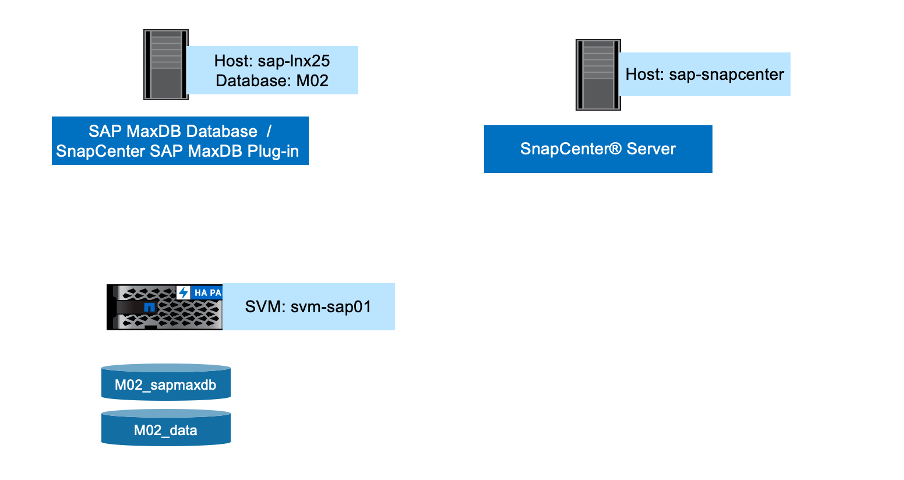
Softwareversionen
| Software | Version |
|---|---|
Linux BS |
SLES FÜR SAP 15 SP5 |
SAP |
SAP NetWeaver 7.5 unterstützt |
SAP MaxDB |
DBMServer 7.9.10 Build 004-123-265-969 |
SnapCenter |
6,1 |
MaxDB Volume-Design
Das folgende Least-Volume-Layout muss verwendet werden, um Backup / Recovery und Klonfälle für die SAP MaxDB Datenbank zu ermöglichen. Die Beispielkonfiguration verwendet <SID>: M02.
| Volumenname | Verzeichnis (qtree) auf Volumen | Mount-Punkt auf Server | Kommentar |
|---|---|---|---|
<SID>_sapmaxdb |
sapdb |
/Sapdb |
Übergeordnetes Verzeichnis für MaxDB-bezogene Dateien |
/Sapdb/<SID>/saplog |
Redo-Logs (können auf einem anderen Volume platziert werden) |
||
/Sapdb/<SID>/Backup |
Dump Backups (Daten + Protokoll) (kann auf einem anderen Volume platziert werden) |
||
<sid>-Lösungen m |
/Home/<sid>-Programm m |
Home Verzeichnis der Benutzer <sid> Hmm |
|
sdb |
/Home/sdb |
Home-Verzeichnis von Benutzer sdb |
|
<sid> |
/Home/<sid> |
Home-Verzeichnis von Benutzer <sid> |
|
Usrsaptrans |
/Usr/sap/trans |
Transportverzeichnis |
|
<SID> |
/Usr/sap/<SID> |
Usr sap |
|
<SID> |
/Sapmnt/<SID> |
SAP GlobalHost-Verzeichnis |
|
<SID>_Data |
Sapdata |
/Sapdb/<SID>/sapdata |
DB-Datendateien (SID) |
Schritte zum Schutz von Datenbank M02
-
Prüfen Sie die Dateiverteilung gemäß dem Beispiellayout
-
Voraussetzungen für den Host prüfen (sap-lnx25)
-
Voraussetzungen für die Datenbank prüfen (M02)
-
SnapCenter-Agent auf Host bereitstellen/installieren (sap-lnx25)
-
Erstellen Sie die Ressourcenkonfiguration der SnapCenter-Instanz
Voraussetzungen auf Host
Weitere aktuelle Informationen stehen zur Verfügung"Hier".
Bevor Sie einen Host hinzufügen und das Plug-in-Paket für Linux installieren, müssen Sie alle Anforderungen erfüllen.
-
Wenn Sie iSCSI verwenden, muss der iSCSI-Dienst ausgeführt werden.
-
Sie können entweder die passwortbasierte Authentifizierung für den Root- oder nicht-Root-Benutzer oder die SSH-Schlüsselauthentifizierung verwenden.
-
Das SnapCenter-Plug-in für Unix-Dateisysteme kann von einem Benutzer installiert werden, der kein Root-Benutzer ist. Sie sollten jedoch die sudo-Berechtigungen für den nicht-Root-Benutzer konfigurieren, um den Plug-in-Prozess zu installieren und zu starten. Nach der Installation des Plug-ins werden die Prozesse als effektiver nicht-Root-Benutzer ausgeführt.
-
Anmeldedaten mit Authentifizierungsmodus als Linux für den Installationsbenutzer erstellen.
-
Sie müssen Java 11 auf Ihrem Linux-Host installiert haben.
-
Stellen Sie sicher, dass Sie nur die zertifizierte Version von JAVA 11 auf dem Linux-Host installiert haben
-
Informationen zum Herunterladen von JAVA finden Sie unter Java Downloads für alle Betriebssysteme
-
Sie sollten bash als Standard-Shell für die Plug-in-Installation verwenden.
Voraussetzungen für die Datenbank – Backup-Vorlagen erstellen, Logbackup aktivieren
-
Erstellen von Verzeichnissen für Daten- und Protokollsicherungen (/sapdb/M02/Backup/Data, /sapdb/M02/Backup/log – owner sdb:sdba – Permissions 755)
-
Verbindung zur Datenbank M02 (als OS-User sqdm02)
-
Dbmcli -d M02 -U CONTROL,<password>
-
-
Erstellen Sie eine Data File Backup Template (M02_DATA) gemäß SAP Note 1928060
-
Backup_template_create M02_DATA in DATEI /sapdb/M02/Backup/Data/M02_DATA INHALTSDATEN
-
-
Erstellen Sie eine Data Backup Template (M02_LOG) gemäß SAP Note 1928060
-
Backup_template_create M02_LOG in DATEI /sapdb/M02/Backup/LOG/M02_LOG content LOG
-
-
Erstellen Sie eine Data Snapshot Backup Template (M02_SNAP) gemäß SAP Note 1928060
-
Backup_template_create M02_SNAP auf EXTERNEN SNAPSHOT
-
-
Erstellen Sie Fake-Backup, um die PROTOKOLLSICHERUNG zu aktivieren
-
Util_connect
-
Backup_Start M02_SNAP
-
Backup_Finish M02_SNAP ExternalBackupID First_Full_Fake_Backup
-
-
Wechseln Sie In Den Datenbank-Protokollierungsmodus
-
autolog_off
-
autolog_ON M02_LOG INTERVALL 300
-
autolog_show
-
Bereitstellung von SnapCenter-Agent für das Hosting von sap-lnx25
Weitere Informationen finden Sie im "SnapCenter-Dokumentation".
Wählen Sie SAP MaxDB und Unix File Systems Plugins aus.
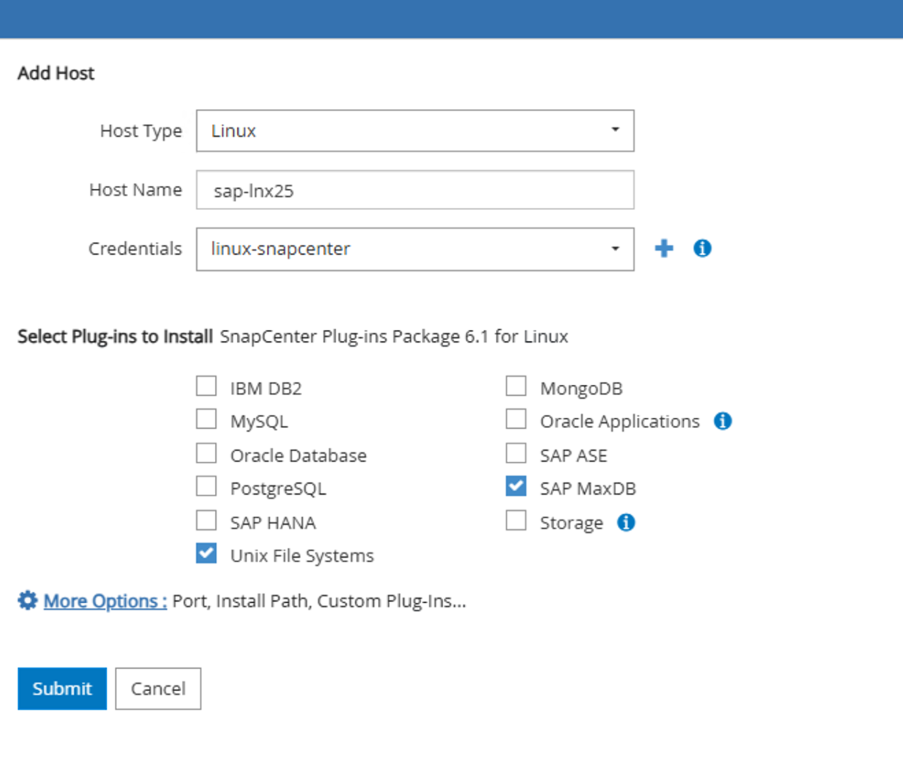
Erstellen Sie eine SnapCenter-Ressourcenkonfiguration für Datenbank M02
Ressourcen → SAP MaxDB → Ressourcen hinzufügen
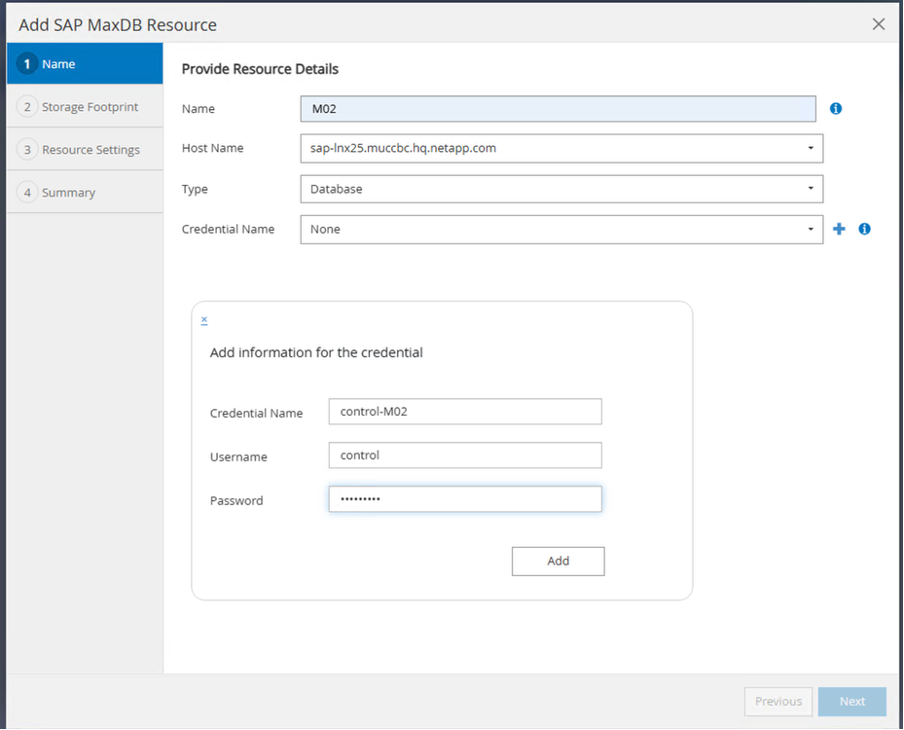

|
Wenn das Passwort Sonderzeichen enthält, müssen diese mit einem Backslash maskiert werden (z. B. Test!123! → Test\!123\!). |
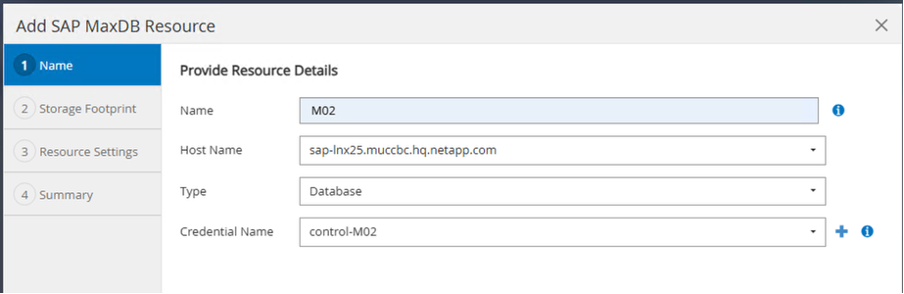

Im Anschluss an die Ressourceneinstellungen müssen (mindestens) benutzerdefinierte Schlüssel-Wert-Paare erstellt werden.
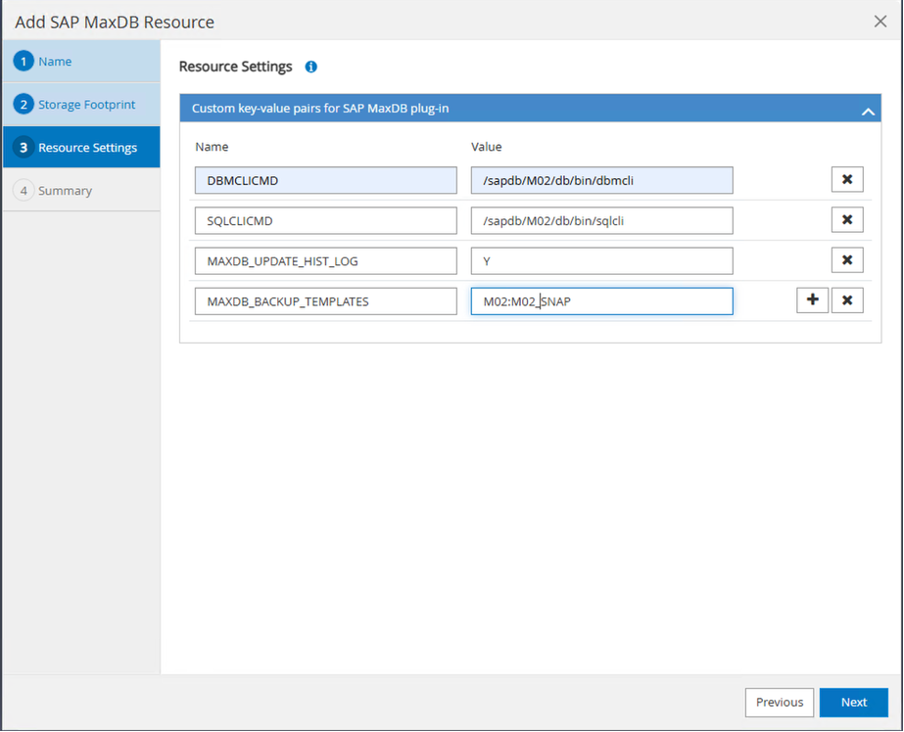
In der folgenden Tabelle sind die MaxDB Plug-in-Parameter aufgeführt, ihre Einstellungen aufgeführt und beschrieben:
| Parameter | Einstellung | Beschreibung |
|---|---|---|
HANDLE_LOGWRITER |
(J/N) |
Führt die Vorgänge zum Anhalten des Logwriters (N) aus oder führt den Protokollwriter (Y) wieder aus. |
DBMCLICMD |
Pfad_zu_dbmcli_cmd |
Gibt den Pfad zum Befehl MaxDB dbmcli an.Falls nicht gesetzt, wird dbmcli auf dem Suchpfad verwendet. |
SQLCLICMD |
Pfad_zu_sqlcli_cmd |
Gibt den Pfad für den MaxDB sqlcli Befehl an.Wenn nicht festgelegt, wird sqlcli auf dem Suchpfad verwendet. |
MAXDB_UPDATE_HIST_LOG |
(J/N) |
Weist das MaxDB Backup-Programm an, unabhängig davon, ob das MaxDB-Verlaufsprotokoll aktualisiert wird. |
MAXDB_BACKUP_TEMPLATES |
Template_Name (z.B. |
Gibt eine Sicherungsvorlage für jede Datenbank an.die Vorlage muss bereits vorhanden sein und ein externer Typ von Backup-Vorlage sein. Um die Integration von Snapshot Kopien für MaxDB 7.8 und höher zu aktivieren, müssen Sie über eine Hintergrundserverfunktion von MaxDB und bereits konfigurierte MaxDB Backup-Vorlage verfügen. |
MAXDB_BG_SERVER_PREFIX |
bg_Server_PREFIX (z.B. |
Gibt das Präfix für den Namen des Hintergrundservers an. Wenn der Parameter MAXDB_BACKUP_TEMPLATES festgelegt ist, müssen Sie auch DEN PARAMETER MAXDB_BG_SERVER_PREFIX festlegen. Wenn Sie das Präfix nicht festlegen, wird der Standardwert na_bg_DATABASE verwendet. |
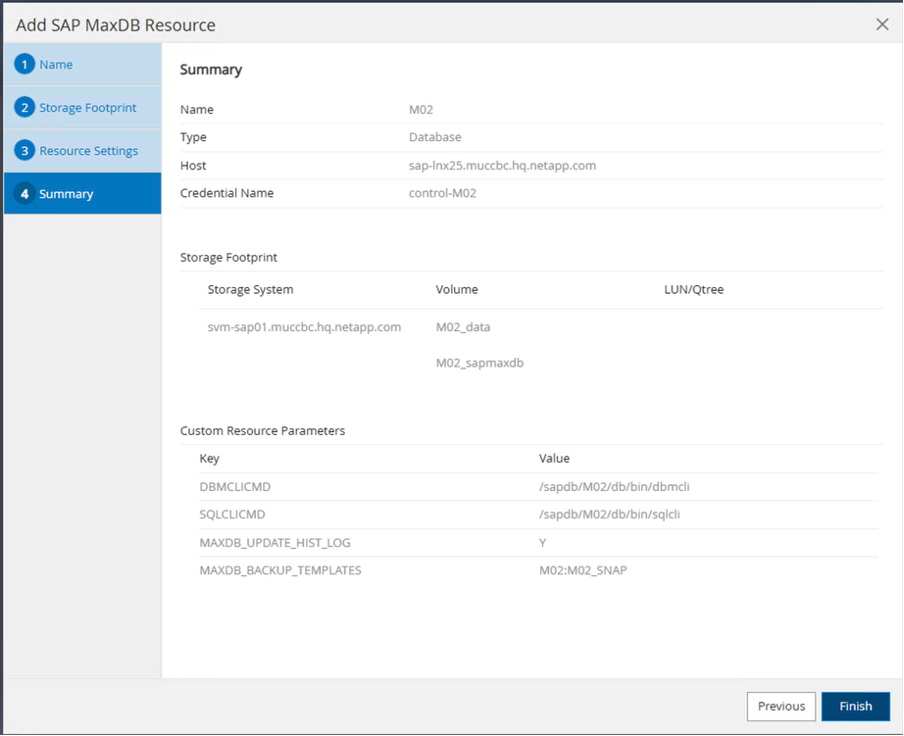
Nun könnte die Konfiguration abgeschlossen und die Sicherung nach dem Gesamtschutzkonzept geplant werden.
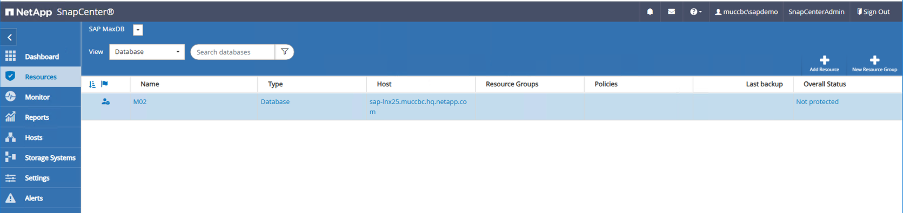
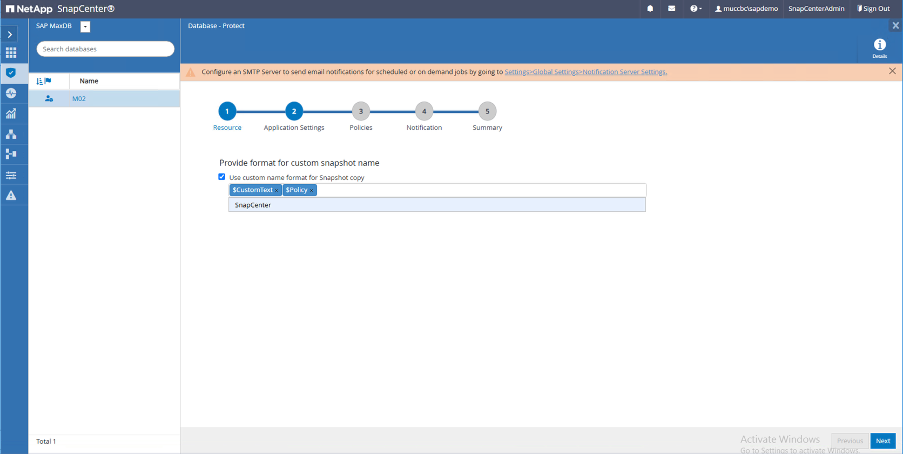
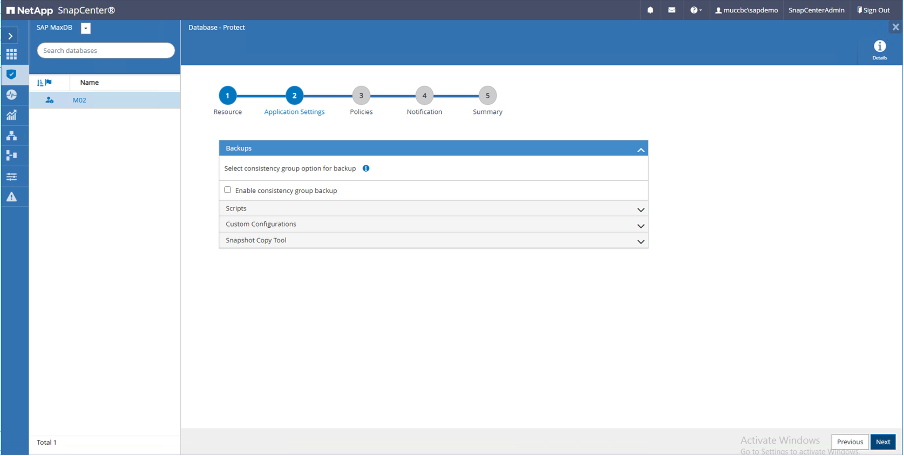
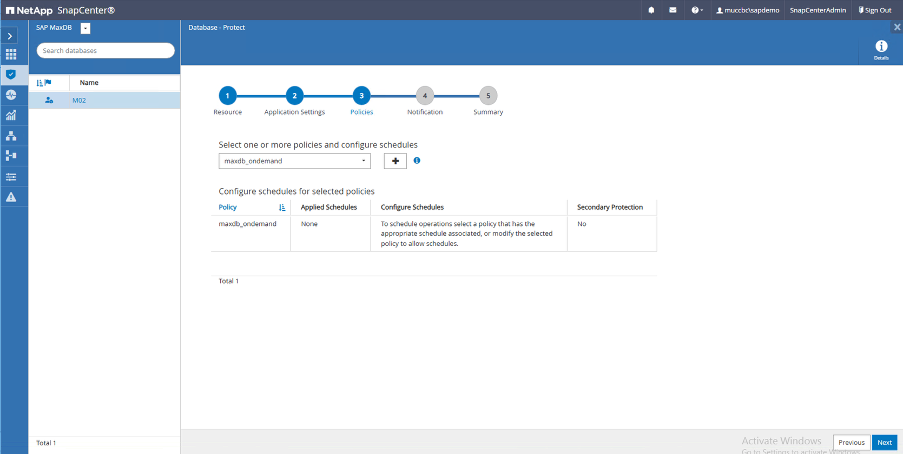
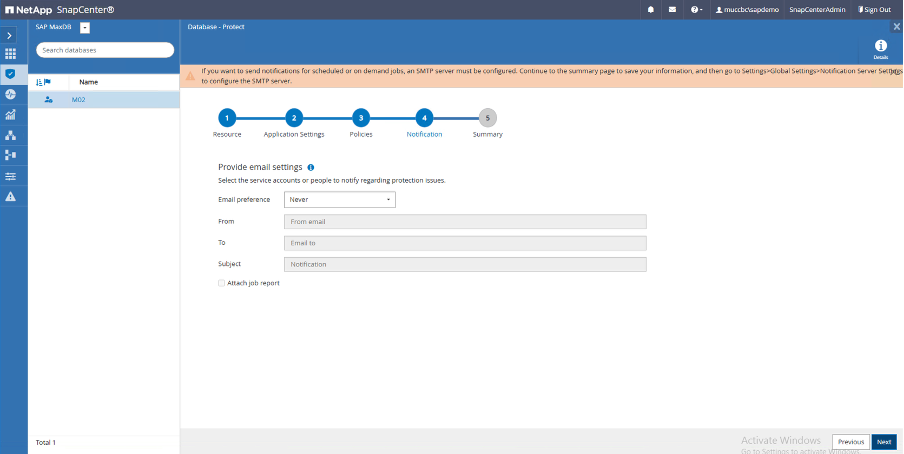
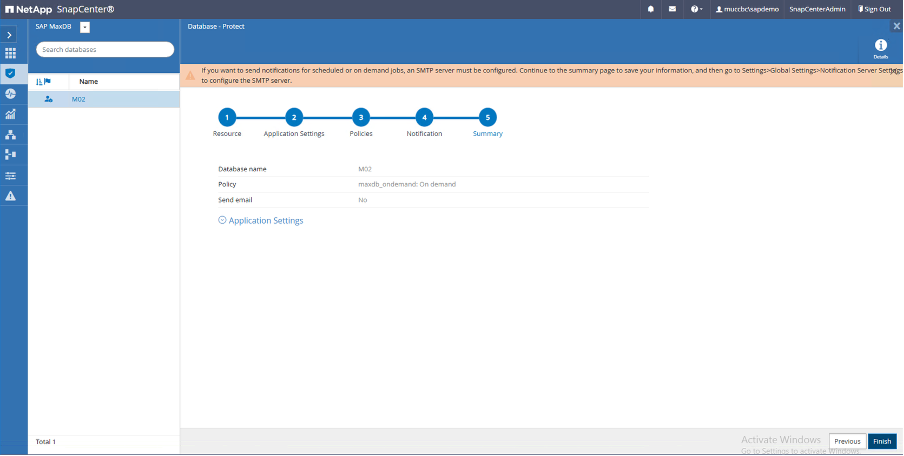
Sequenz zum Wiederherstellen von System M02
-
SAP System M02 stoppen (einschließlich Datenbank), sapinit stoppen
-
Umount Filesystem /sapdb/M02/sapdata
-
Wiederherstellen von Volumes M02_Data (mit SnapCenter)
-
Mounten Sie das Dateisystem /sapdb/M02/sapdata
-
Datenbank M02 starten und verbinden (Admin-Modus)
-
Backup-Informationen Erfassen
-
Stellen Sie das Backup von Datenbankdaten wieder her
-
Stellen Sie die Datenbank-Protokollsicherungen wieder her
-
Datenbank anhalten
-
Starten Sie sapinit, SAP System M02
Instanz M02 wiederherstellen
-
Beenden Sie SAP System + DB M02 auf Host sap-lnx25
-
User m02adm: Stopsap
-
Optional – Wenn die Datenbank nicht erfolgreich angehalten wurde – Benutzer: Sqdm02
-
Dbmcli -d M02 -U CONTROL,<password>
-
db_offline
-
-
User root: /Etc/init.d/sapinit stop
-
User root: Umount /sapdb/M02/sapdata
-
-
Backup Wiederherstellen
-
SnapCenter GUI: Wählen Sie erforderliche Bacukp für die Wiederherstellung
-
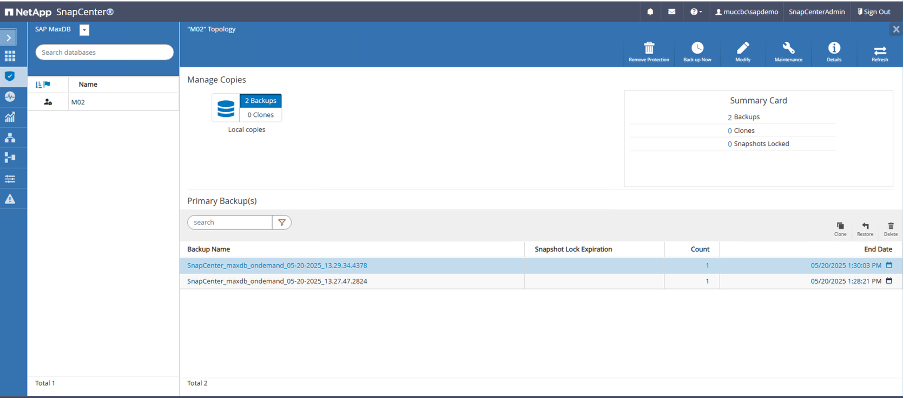

|
Wenn Sie die Option „Complete Resource“ auswählen, wird eine Volume-basierte Snap Restore (VBSR) ausgelöst. Innerhalb von Azure wird sie aufgerufen"Lautstärke zurücksetzen". Für die ANF-Bereitstellung * nur vollständige Ressource verfügbar*. |
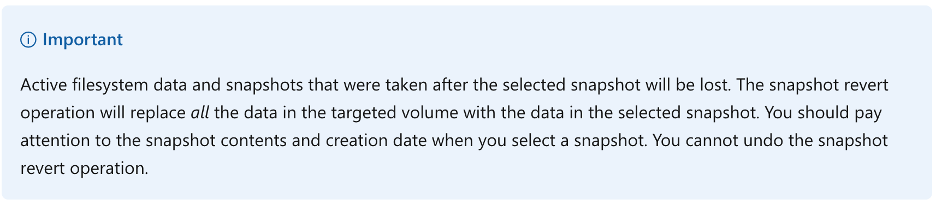

|
Für andere Implementierungstypen (z. B. On-Premises-ANF) könnte ein SFSR-Vorgang (Single File Snap Restore) orchestriert werden. Wählen Sie File Level und das entsprechende Volume und aktivieren Sie „All“ – siehe folgenden Screenshot. |
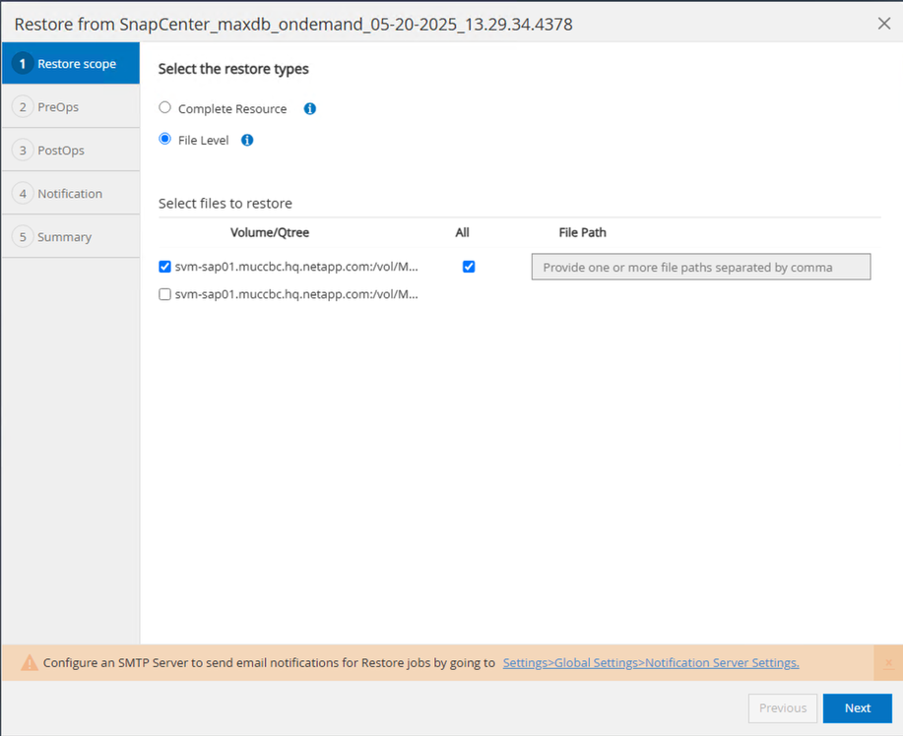
Die Zusammenfassung wird angezeigt und mit „Fertig stellen“ wird die eigentliche Wiederherstellung gestartet.
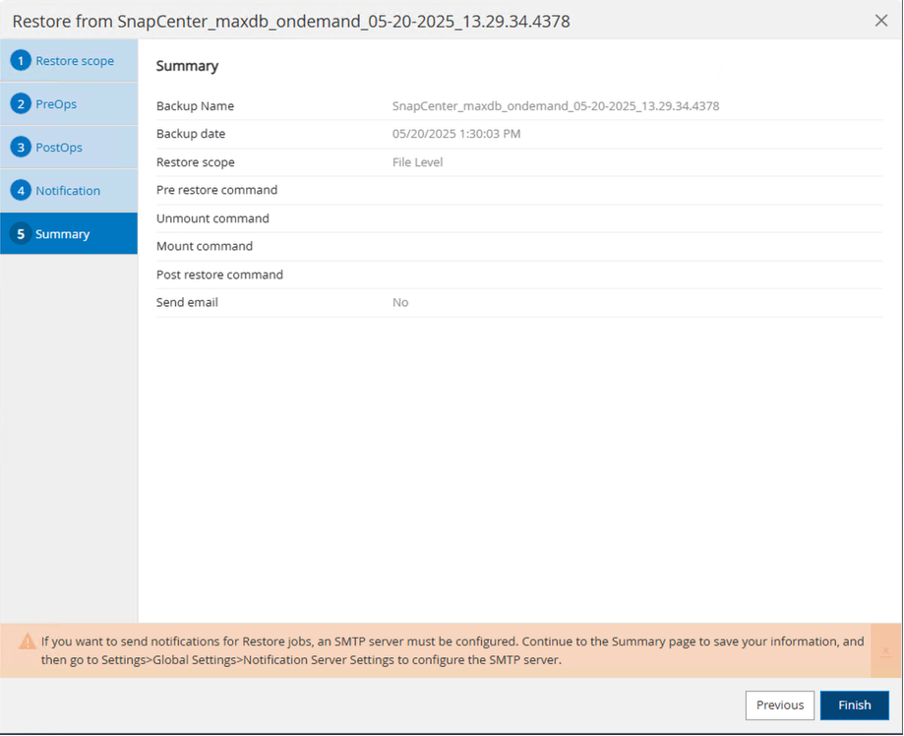
-
Dateisysteme mounten (sap-lnx25)
-
User root: Mount /sapdb/M02/sapdata
-
-
Datenbank M02 im Admin-Modus starten und verbinden
-
Benutzer: Sqdm02: Dbmcli -d M02 -U CONTROL,<password>
-
db_admin
-
db_Connect
-
-
-
Backup-Informationen Erfassen
-
Backup_history_open
-
Backup_history_list -c Label,Aktion,Seiten,stop,media -r Last

-
-
Stellen Sie Die Datenbank Wieder Her
-
Wiederherstellung Von Daten-Backups
-
Recover_Start M02_SNAP Data ExternalBackupID DAT_000000008
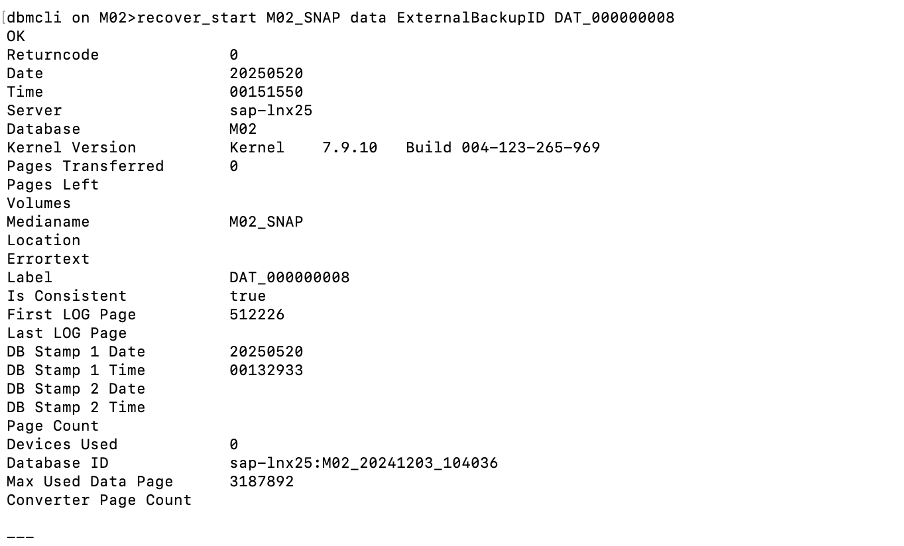
-
-
Protokollsicherung bei Bedarf wiederherstellen
-
Z. B. Recover_Start M02_LOG LOG 147
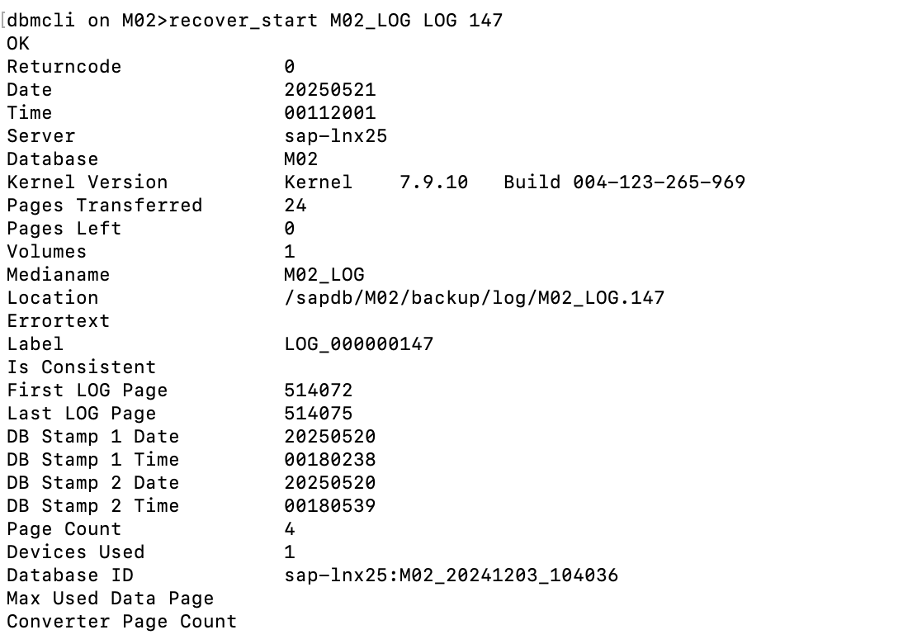
-
-
Optionale Informationen – autorecover auf einen bestimmten Zeitstempel (ohne Angabe dedizierter Daten/Protokollbackp
-
Z. B. autorecover bis 20250520 200000
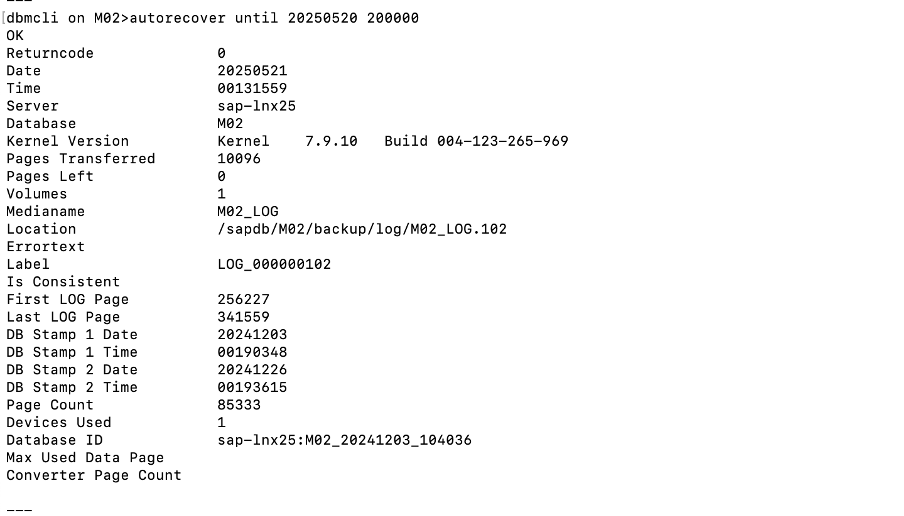
-
-
-
Recovery beenden und Datenbank anhalten
-
db_offline
Weitere Informationen über Recovery finden Sie im "MaxDB-Dokumentation"
-
-
Starten Sie das SAP-System
-
User root: /Etc/init.d/sapinit Start
-
Benutzer m02adm: Startsap
-
Zusätzliche Informationen und Versionsverlauf
Aufgezeichnete Demos
Folgende neu kodierte Demos stehen zur Unterstützung der Dokumentation zur Verfügung.
Externe Dokumentation
Sehen Sie sich die folgenden Dokumente und/oder Websites an, um mehr über die in diesem Dokument beschriebenen Informationen zu erfahren:
-
SAP-Hinweise (Anmeldung erforderlich)
-
"Howto - SAP MaxDB Wiederherstellung mit Datenbank-Manager CLI"
-
"NetApp SAP-Lösungen – Informationen zu Anwendungsfällen, Best Practices und Vorteilen"
Versionsverlauf
| Version | Datum | Versionsverlauf des Dokuments |
|---|---|---|
Version 1.0 |
Mai 2025 |
Erste Version – Backup / Recovery MaxDB-Datenbank |


